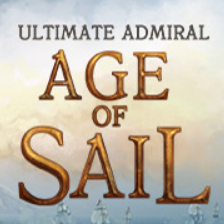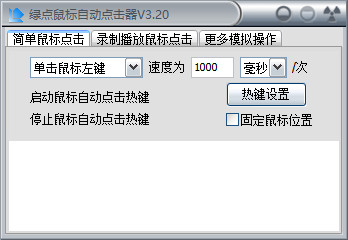哪款鼠标自动点击软件更为优秀?绿点是一款极为实用的鼠标自动点击工具,其界面简洁明了,操作直观易懂,能够帮助用户实现鼠标的自动点击,轻松解放双手!
软件介绍
绿点鼠标自动点击器是一款完美模拟和录制鼠标点击功能并进行回放的软件,操作便捷,配有详尽的使用文档,可以根据点击的颜色判断是否执行按键文件。
此软件的应用广泛,既可用于网络游戏代练,也能制作QQ炸弹,或用于点击刷量,提升网站流量……只要你能想到,它都能为你实现,真正让你放开双手。此外,本软件绿色无毒,无需安装,完全免费。
功能介绍
1、完美模拟和录制鼠标的自动点击功能并进行回放。
2、操作简便,提供详细的使用文档。
3、能够根据点击颜色判断是否执行按键文件。
4、绿色软件,无需任何插件,轻松使用。
快捷键
CTRL+1 为抓取点和颜色的热键(双击抓取的点和颜色即可输入到输入栏中)
CTRL+2 为获取范围的热键(通过两个坐标确定一个范围,例如:左上角一个点,右下角一个点,形成一个矩形区域)
CTRL+3 为暂停脚本运行的热键
CTRL+0 为所有脚本的停止热键,以防部分用户未设停止热键而导致死循环。
CTRL+-(小键盘的减号)可取消所有已启用的有效脚本热键,再按一次便可恢复已启动的脚本热键。
F8 为单步测试运行的快捷键
使用方法
如何录制和回放鼠标及键盘的操作?
要记录和回放鼠标与键盘动作,首先需记住四个快捷键:CTRL+Q 开始录制,CTRL+W 结束录制,CTRL+E 开始播放,CTRL+R 结束播放。这些快捷键都位于键盘的同一行,便于记忆。
现在,让我们开始录制和回放吧!
示例:
1. 首先按下CTRL+Q开始录制
此时,你会发现软件界面上有一个点在闪烁,同时操作系统右下角的托盘也会闪烁,这表明正在录制状态。
2. 这时你可以随意移动鼠标和点击键盘上的任意键(任意操作)。
你可以尝试双击“我的电脑”图标等。
3. 按CTRL+W结束录制
此时,软件界面原本闪烁的点停止了闪烁。
4. 按CTRL+E开始播放
此时,鼠标将不再受你控制,它会自动执行你刚才的所有操作,比如双击“我的电脑”图标。
5. 按CTRL+R结束播放
若你希望提前结束播放,只需按下该快捷键,当然也可以选择不按,等待其自动播放结束。
绿点鼠标自动点击器相关下载
绿点鼠标自动点击器相关文章